怎么用画图工具完成简单的PS?
设·集合小编 发布时间:2023-03-17 23:03:19 1103次最后更新:2024-03-08 11:26:20
专业的PS软件复杂又难操作,特别是对一般不常用的人来说。其实也有一些软件可以帮助我们完成简单的PS,下面我们一起来看一下画图工具是怎么完成PS的。希望本文内容可以帮助到大家。
工具/软件
电脑型号:联想(Lenovo)天逸510S; 系统版本:Windows10; 软件版本:画图工具
方法/步骤
第1步
首先,使用画图软件打来你所要修改的图片;
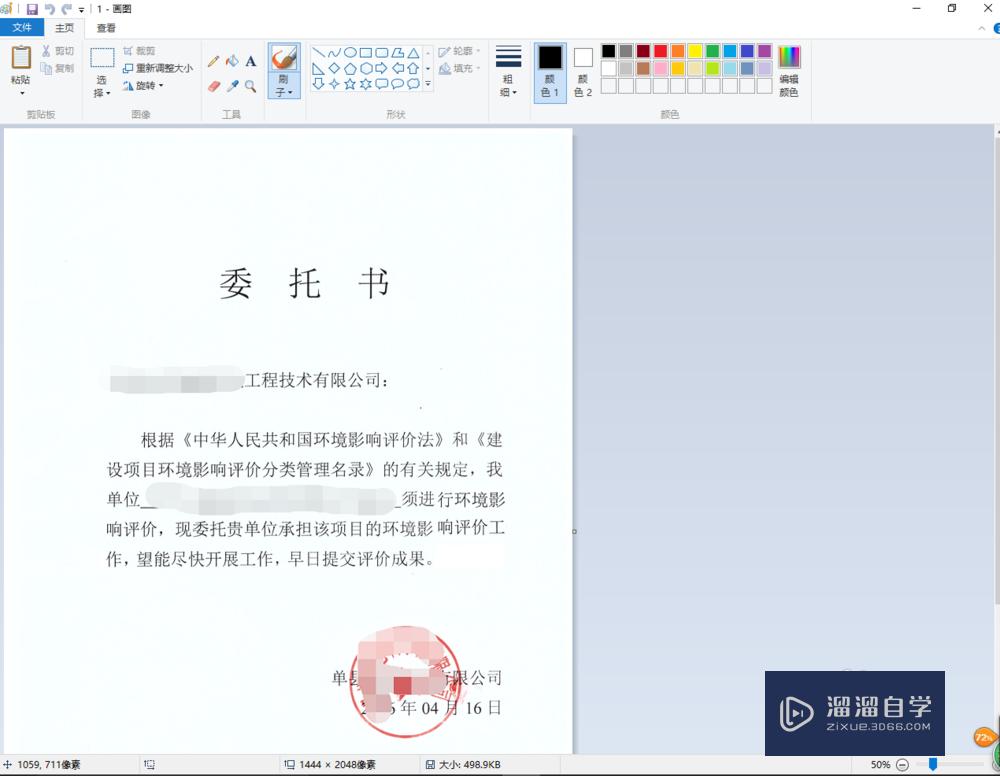
第2步
删除文字。选择菜单栏里的“橡皮擦”,擦去你不想要的字;
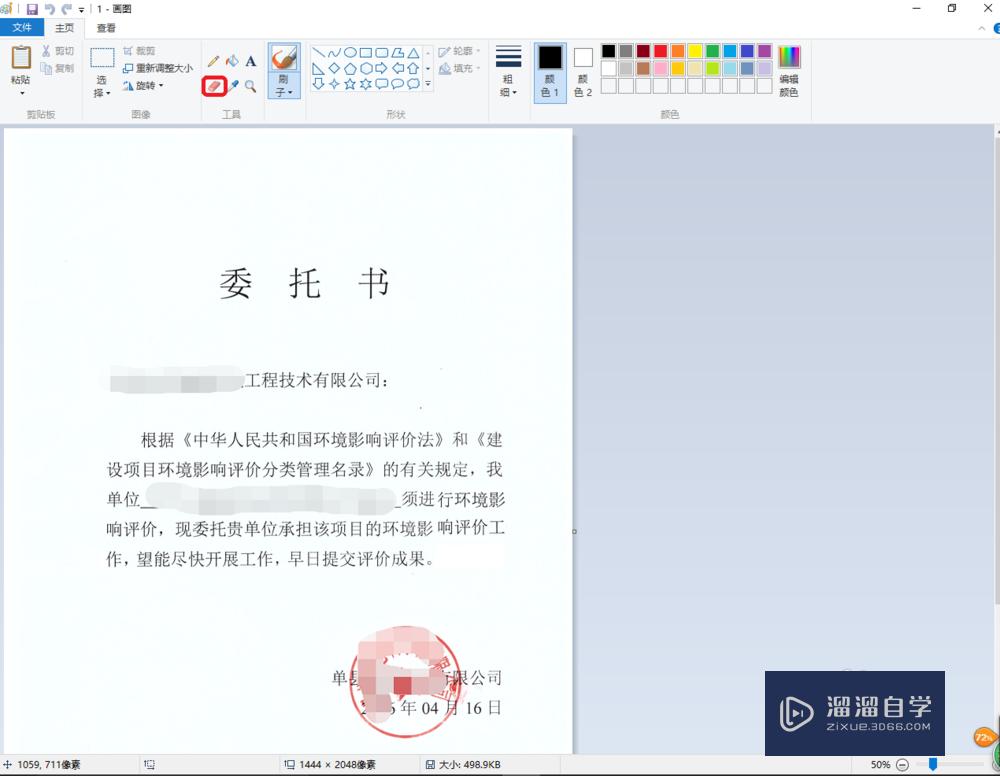
第3步
如果,删除的字位于中间部分,单击菜单栏里的“选择”,选择空白后的字,移动到空白处即可;

第4步
添加文字。点击菜单栏中的“A”,单击工作区,输入文字,移动到你想添加的位置;

第5步
背景。如果你的图片有背景颜色,单击菜单栏“选择”,在这张图片上找到相同的颜色,选取合适的大小,同时按住“Ctrl Alt”键,移动到你想放置的位置;

第6步
保存。设置好后,点击左上方的“保存”图标。

温馨提示
以上就是关于“怎么用画图工具完成简单的PS?”全部内容了,小编已经全部分享给大家了,还不会的小伙伴们可要用心学习哦!虽然刚开始接触PS软件的时候会遇到很多不懂以及棘手的问题,但只要沉下心来先把基础打好,后续的学习过程就会顺利很多了。想要熟练的掌握现在赶紧打开自己的电脑进行实操吧!最后,希望以上的操作步骤对大家有所帮助。
- 上一篇:如何用Photoshop虚化背景?
- 下一篇:PS里怎么局部虚化?
相关文章
广告位


评论列表